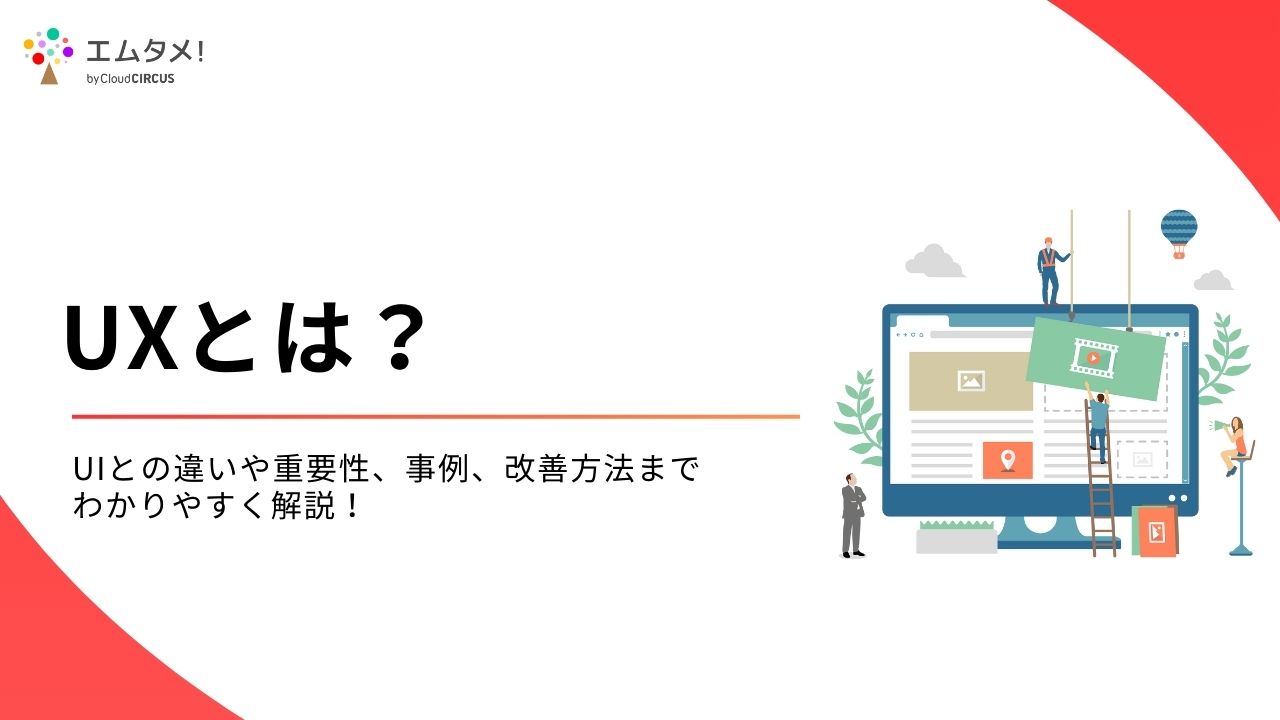絵を描くのは苦手...をAIで解決!?Auto Drawを使ってみた。
最終更新日:2025/10/27

【この記事の要約】
2019年に開催された「Google Cloud Next '19 in Tokyo」のイベントレポートです。基調講演で語られたGoogle Cloudの思想は、「Why Google?」という問いに集約されます。
その答えは、単なるインフラ提供ではなく、Googleが持つ膨大なデータとAI技術を、企業のデジタルトランスフォーメーション(DX)を支援するために活用する点にあります。GmailやGoogle検索といった世界最大級のサービスを支える技術を、誰もが使える形で提供し、企業のイノベーションを促進します。Google Cloudは、データとAIを民主化することで、企業のパートナーとして共に成長することを目指しています。
【よくある質問と回答】
Q1. このイベントで語られた、Google Cloudの最も大きな強みは何ですか?
A1. Googleが自社の巨大サービス(検索、YouTube、Gmailなど)を運用する中で培ってきた、圧倒的な規模のインフラ、データ分析、AIに関する技術とノウハウを、そのまま企業が利用できる点です。
Q2. Google Cloudが目指す「データとAIの民主化」とは、どういう意味ですか?
A2. これまで一部の専門家や大企業しか扱えなかったような、高度なデータ分析やAIの技術を、誰もが簡単に、手頃な価格で利用できるようにするということです。これにより、企業の規模に関わらず、すべての企業がデータとAIを活用して新しい価値を生み出せる世界を目指しています。
Q3. Google Cloudは、企業の「DX(デジタルトランスフォーメーション)」をどのように支援するのですか?
A3. 企業が持つ様々なデータをGoogle Cloud上に集約・分析するための基盤(例:BigQuery)や、そのデータを活用するためのAIツール(例:AutoML)を提供することで支援します。これにより、企業はデータに基づいた意思決定を行ったり、AIを使って業務を自動化したりと、ビジネスのあり方そのものを変革することが可能になります。
【ここから本文】
頭の中にイメージは沸いているのにうまく描けない、イメージ通りのアイコンをネットでうまく探せない、など表現に困った経験はないでしょうか?
AIを使えば、資料の素材探しにかかる時間も短縮できるのでは、と思い実際に使ってみました。
1.「Auto Draw」とは?
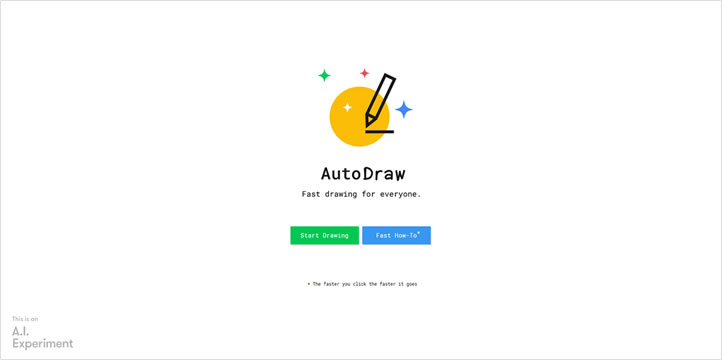
自分が思い描くイメージを画面上で描くと、登録されているイラストの中からイメージに近しいイラストをAIが探し出し提示してくれるツールです。
Auto Draw:https://www.autodraw.com/
2.Auto Drawの使い方
Auto Drawを実際に使いましたので、その操作方法です。
- アプリを開いて、思い描いたイメージを描く
- イメージに合うイラストを選択
- 必要に応じて[Fill]で着色
- その他、機能を使い装飾
1.アプリを開いて、思い描いたイメージを描く
まず、アプリを下記URLより開きます。
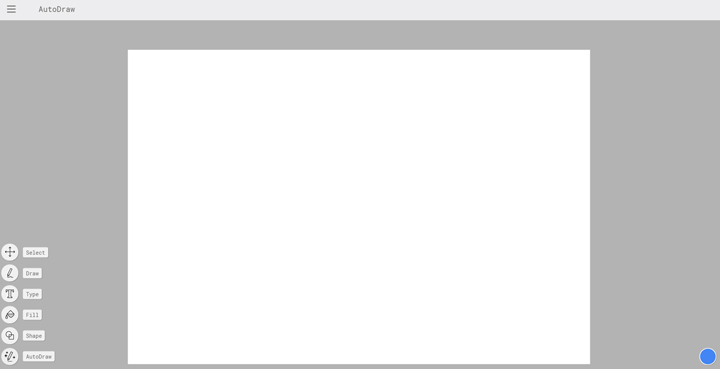
機能一覧
| Select | 対象を選択 |
|---|---|
| Draw | 書く |
| Type | 文字入力 |
| Fill | 塗りつぶし |
| Shape | 図形入力 |
| AutoDraw | AIを使ったお絵かき |
開いた段階では、[AutoDraw]が選択されている状態です。
試しに、思いつくものを描いてみました。(絵のクオリティはご了承ください…)
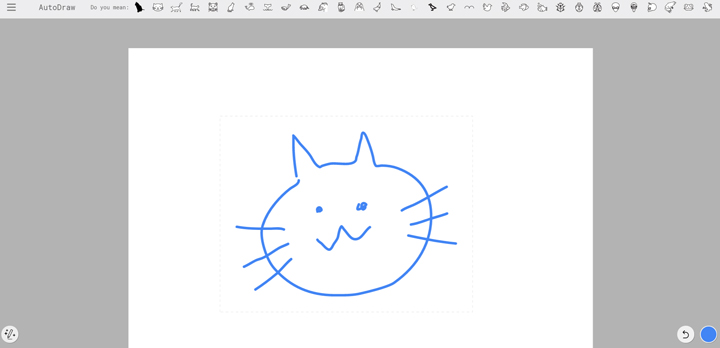
2.イメージに合うイラストを選択
描いたイメージに近いイラストが画面上部で提案されます。

今回の場合は、私のイメージに近かった猫のイラストを選択しました!
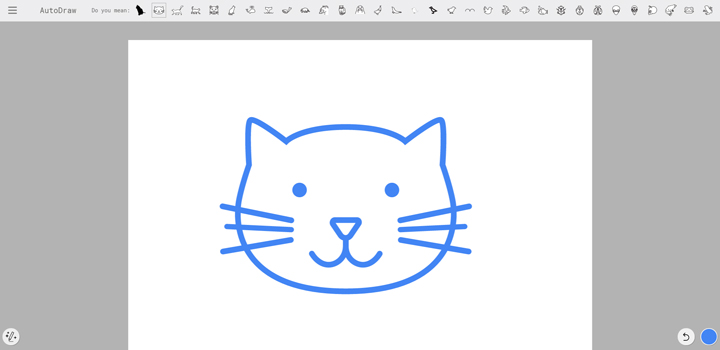
他にも、気になる絵を描いてみたい場合や、書き直しがしたい場合は右下にあるボタンで書き直しができます。

3.必要に応じて[Fill]で着色
右下より40種類の色が選択できますので、お好みものを選択、[Draw]の機能を選択し塗りつぶしたい個所をクリックします。
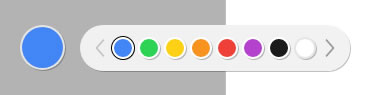
青色で描かれているラインも塗りつぶしできますので、いろいろと試してみましょう。 わたしの場合、こんな感じになりました!
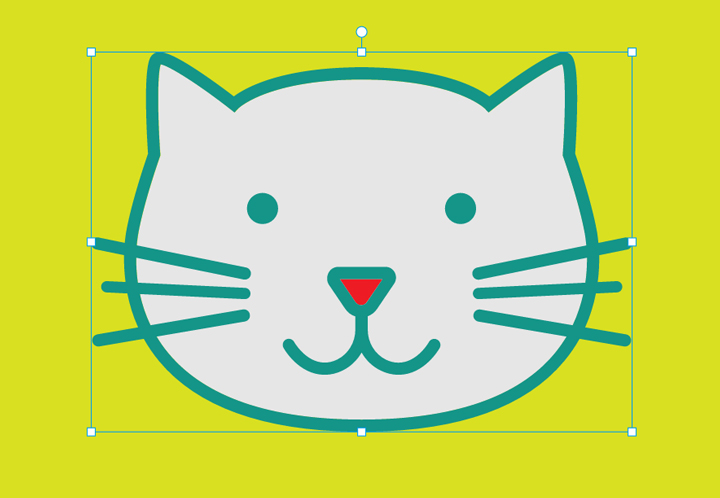
4.その他、機能を使い装飾
その他にも、図形挿入の機能や文字入力の機能もありましたので、フルに活用していきますと、画像の完成です。
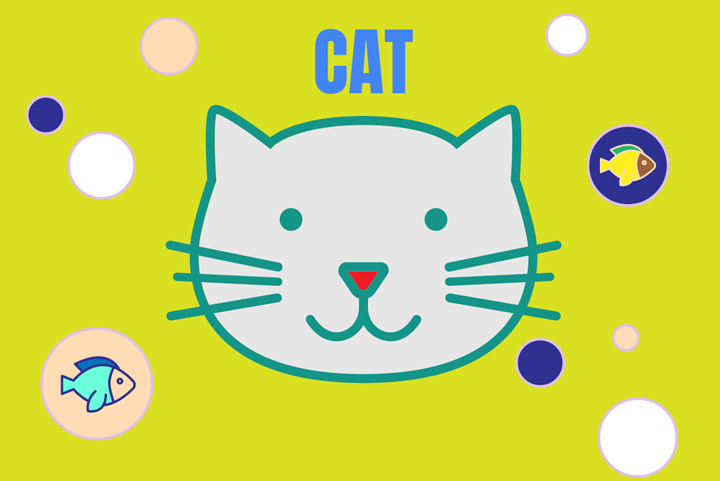
元のイメージとはかけ離れた、いい感じのイラストができました。
画像の上で右クリックをすると[名前を付けて画像を保存]より、作成した画像を保存することができます。コピーも可能です。保存ファイルの種類はPNGです。
他にも、ビジネスライクなイラストもありますので、いろいろな場面でも活用ができそうです。
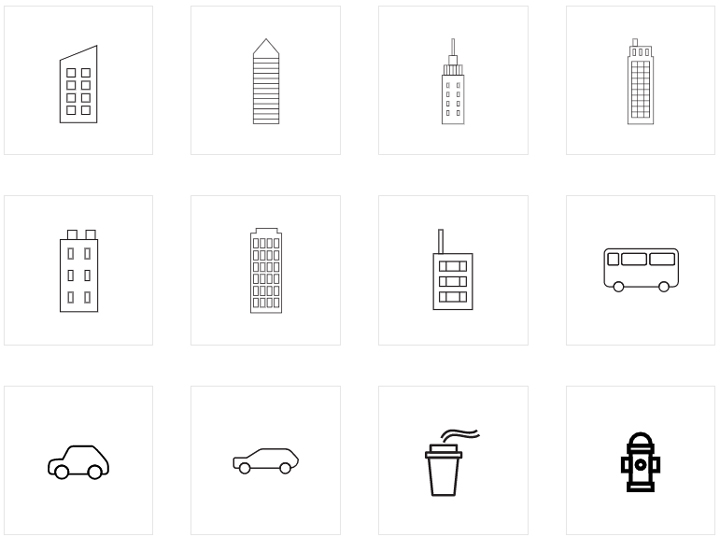
3.まとめ
今回初めて使用しましたが、直感的に操作ができとても簡単でした。
イメージできていても検索エンジンでどう検索したらいいかわからない場合や、イラスト全体の統一感を持たせたい場合など、非常に便利なツールだと感じました。
その反面、現段階では2種類のイラストが重なった場合、後に描いたものが上部に表示されたり、画像の挿入ができないところもあるので、必要に応じて使い分けたいです。
利用に関しては無料ですので、ぜひ一度試してみてはいかがでしょうか?
【English summary】
This article is an event report on "Google Cloud Next '19 in Tokyo," held in 2019. The philosophy of Google Cloud, as discussed in the keynote, is encapsulated in the question, "Why Google?"
The answer lies not just in providing infrastructure, but in leveraging Google's vast data and AI technology to support corporate Digital Transformation (DX). It aims to promote corporate innovation by providing the technology that supports the world's largest services, like Gmail and Google Search, in a form that anyone can use. Google Cloud aims to grow together with companies as a partner by democratizing data and AI.





 .png)